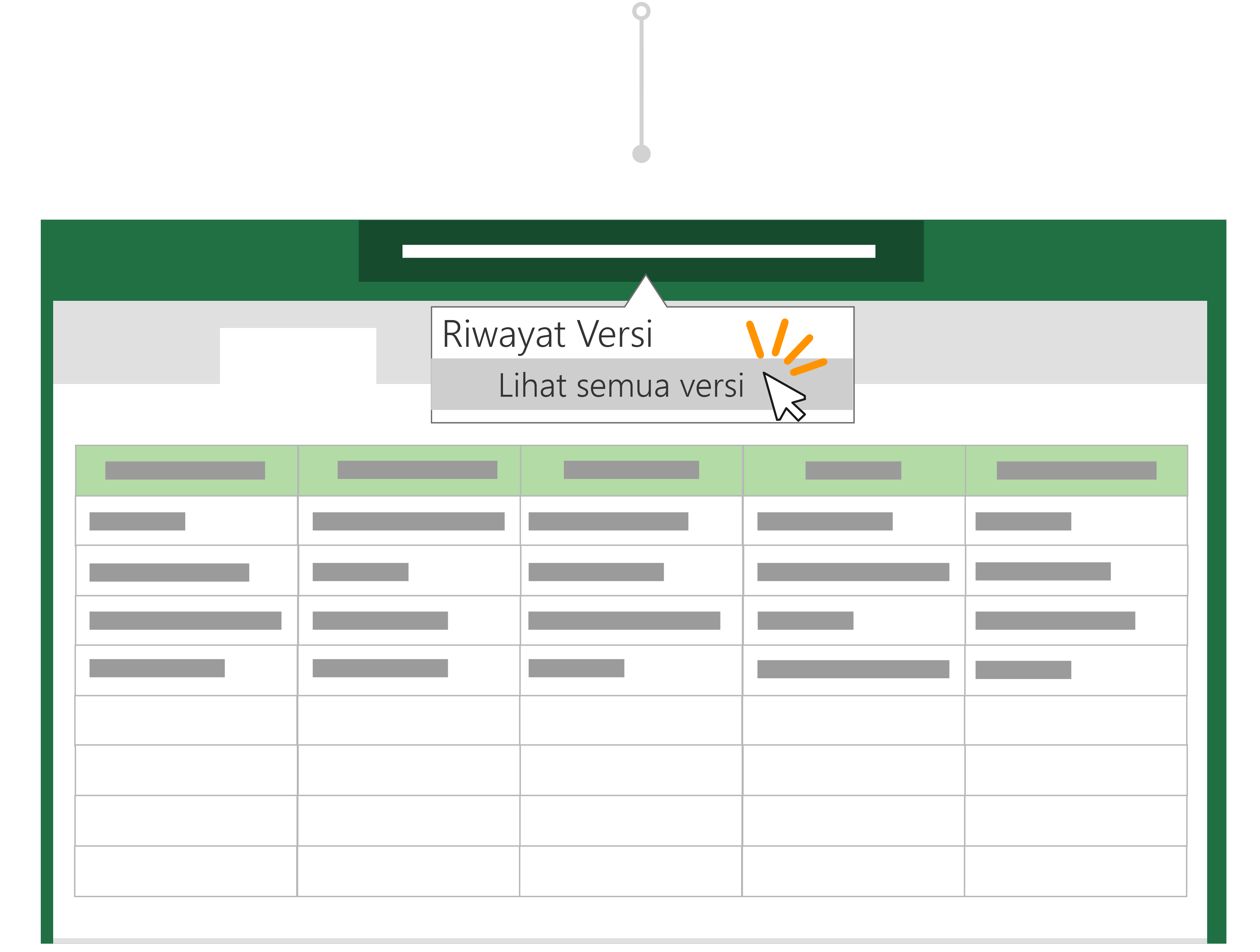Tips: Apakah Anda membuat perubahan yang tidak diinginkan sebelum menyimpan salinan? Jangan khawatir! Anda dapat kembali ke file asli, memilih judul dokumen di atas pita dan memulihkan versi file sebelumnya dengan Riwayat Versi.
Sebelum Microsoft 365, Anda akan mengedit file lalu menggunakan Simpan sebagai untuk menyimpan perubahan sebagai dokumen baru. Hari ini dengan Simpan otomatis, perubahan Anda selalu disimpan sehingga Anda tidak akan kehilangan pekerjaan Anda. Untuk memastikan bahwa Anda tidak menyimpan perubahan secara tidak sengaja dalam file asli, gunakan Simpan salinan sebelum Anda mulai membuat pengeditan untuk memastikan bahwa Anda sedang mengerjakan salinan baru dan tidak menimpa yang asli.
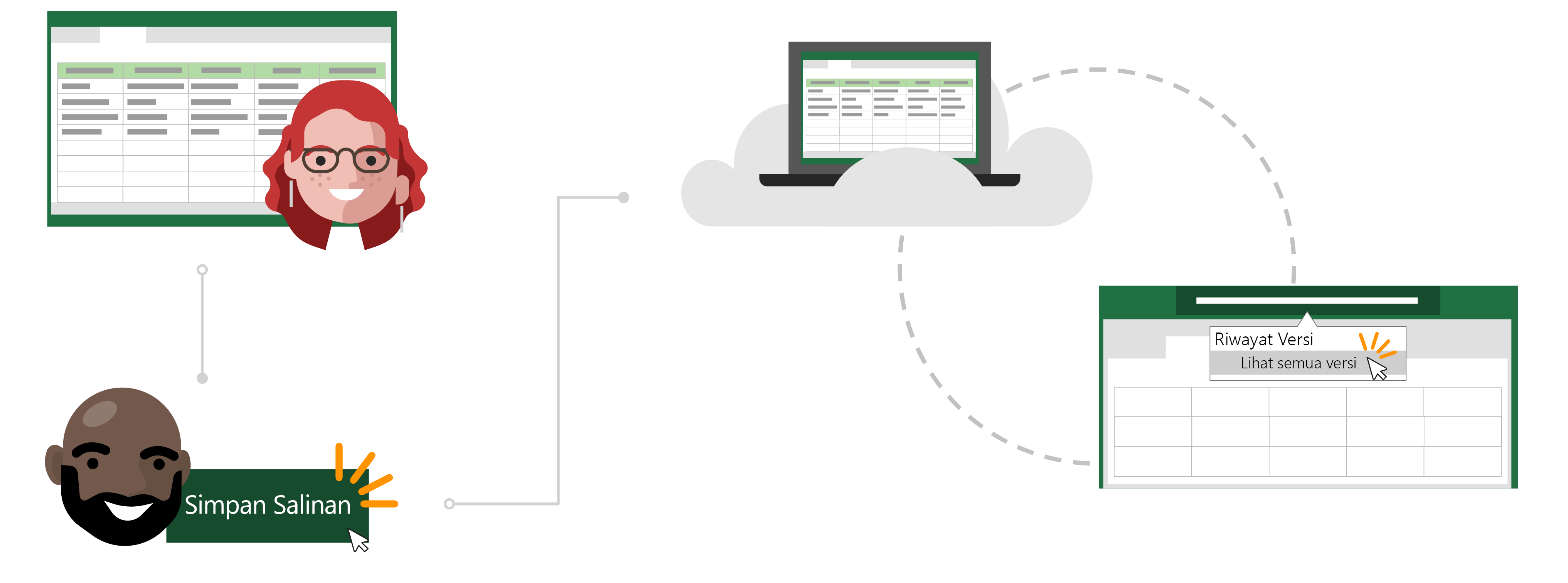
Kisah Todd tentang menyimpan otomatis dan menyimpan salinan
Buka file yang ingin Anda salin
Inga menggunakan laporan anggaran bulanan bulanan yang dia buat untuk melacak pengeluaran timnya untuk penggantian biaya.
Todd baru-baru ini menjadi manajer timnya sendiri dan ingin melacak pengeluaran bulanan miliknya sendiri. Alih-alih melakukan pekerjaan dari awal, ia memutuskan akan lebih efisien menggunakan laporan anggaran inga sebagai Templat.
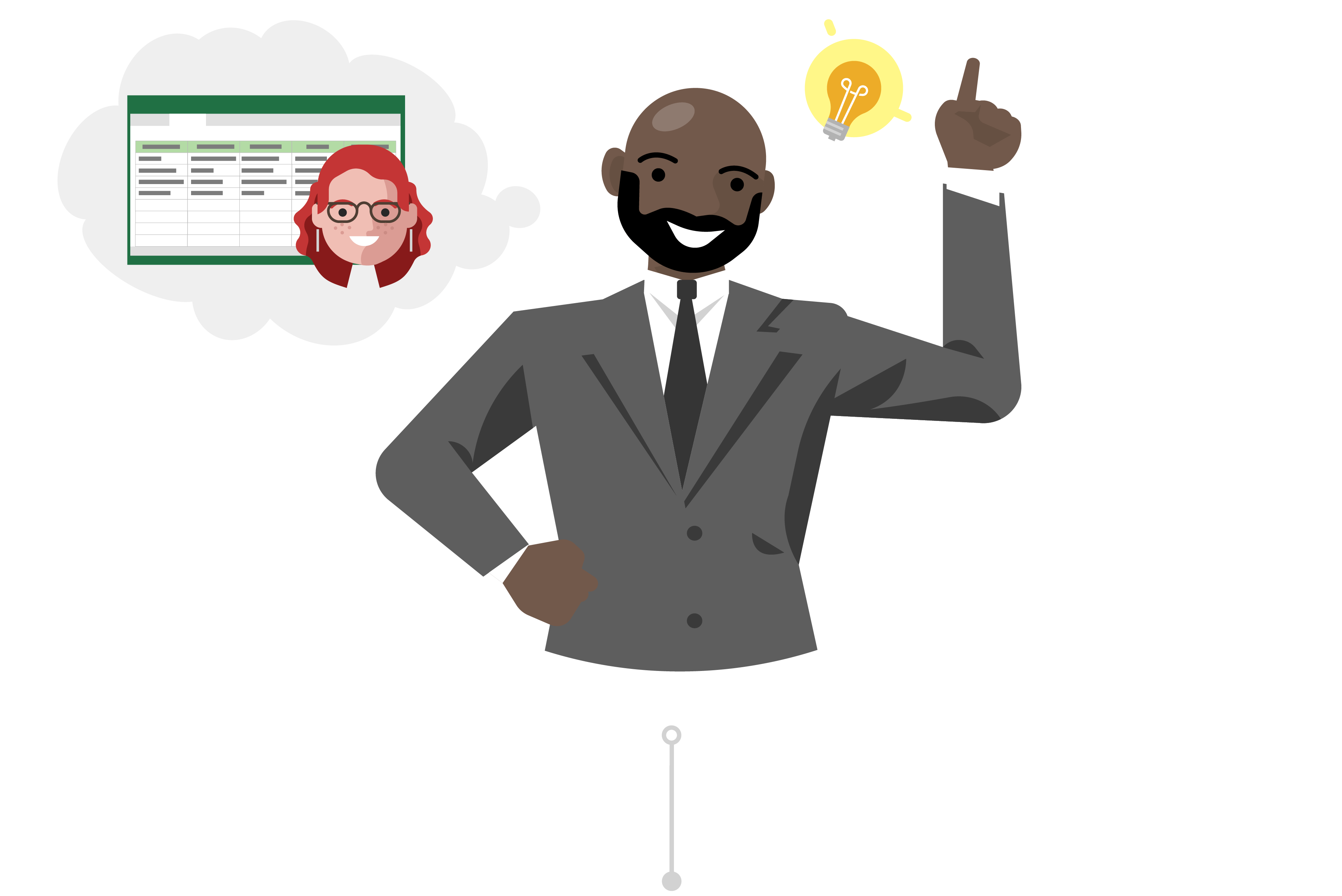
Menyimpan salinan untuk digunakan sebagai titik awal
Todd masuk ke situs tim SharePoint dan membuka laporan anggaran Excel untuk bulan terbaru. Karena lembar bentang ada di awan, Todd mengetahui bahwa penyimpanan otomatis akan menyimpan perubahan secara otomatis ke file jika dia membuatnya.
Karena ia tidak ingin menimpa data inga, sebelum ia membuat perubahan apa pun, ia masuk ke file dan klik Simpan salinan untuk mengunduh salinan laporan ke dalam OneDrive.
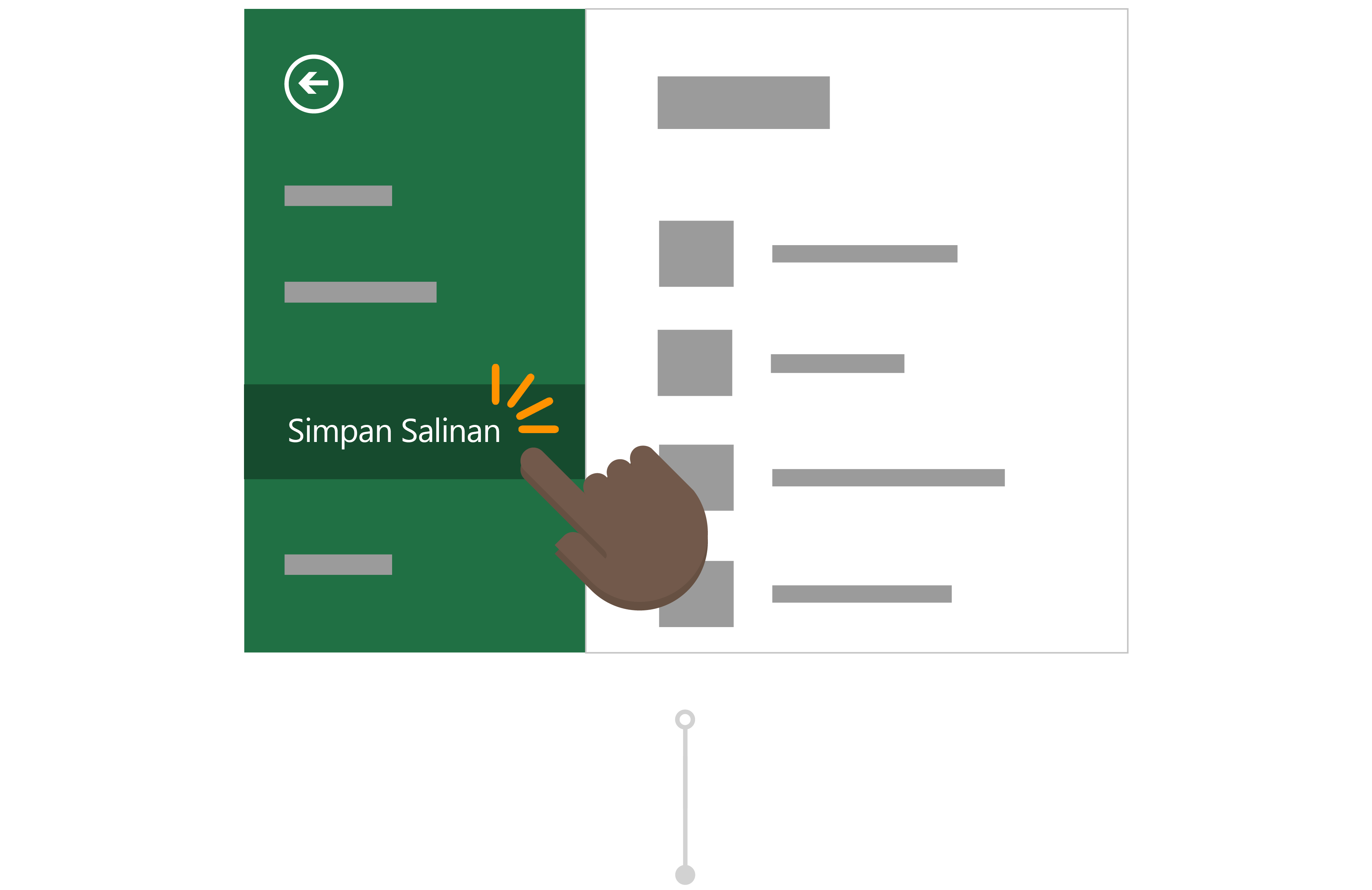
Membuat perubahan pada file yang Anda salin
Setelah menyimpan ke OneDrive, Office otomatis membuka file di Excel. Sekarang Todd sedang bekerja dalam laporan versi Inga dan aman untuk membuat perubahan tanpa khawatir mengubah datanya.
Dia mengubah jumlah judul dan pusat biaya dari laporan dan menghapus bidang yang diperlukan untuk membuatnya siap untuknya. Todd mengetahui bahwa dengan Simpan otomatis, laporannya akan selalu menyimpan perubahan terbaru.
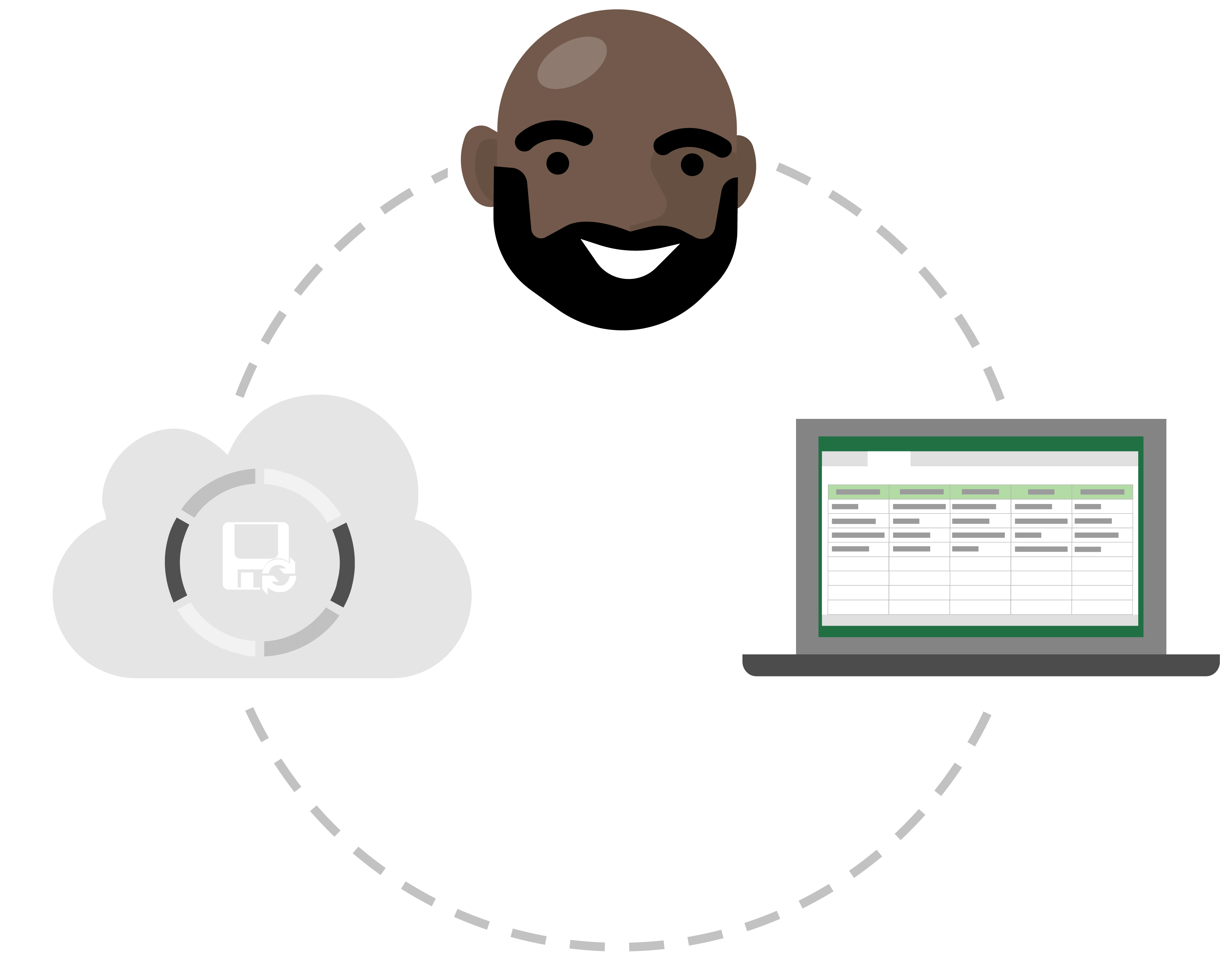
Menghapus pengeditan yang tidak diinginkan dengan Riwayat Versi
Todd telah membuat beberapa salinan laporan anggarannya dalam persiapan untuk bulan mendatang. Namun, ia baru menyadari bahwa laporan yang telah diperbarui dengan angka untuk bulan berikutnya, sebenarnya adalah laporan untuk bulan lalu. Meskipun perubahannya telah disimpan secara otomatis atas datanya, Todd tidak khawatir karena ia bisa memulihkan versi file sebelumnya dengan Riwayat Versi.
Ia memilih judul laporan anggaran dan memilih Riwayat Versi. Dia bisa melihat titik berbeda dalam waktu di mana Excel telah membuat versi file miliknya dan dia membuka file tanpa perubahan yang tidak disengaja di jendela baru. Sekarang, ia bisa dengan mudah memulihkan file tanpa kerusakan yang dilakukan!
Di manakah Simpan Sebagai?